Programa de Fidelidade Wix: adicionar e configurar seu programa
13 min
Neste artigo
- Etapa 1 | Crie seu programa de fidelidade
- Etapa 2 | Escolha como os clientes ganham pontos
- Etapa 3 | Configure recompensas de fidelidade
- (Opcional) Etapa 4 | Ative automações de email
- Etapa 5 | Revise seu programa de fidelidade
- Etapa 6 | Visualize as novas páginas do site
- Perguntas frequentes
Importante
As opções de criação com IA podem não estar disponíveis para todos os usuários.
Adicione o Programa de Fidelidade Wix ao seu site para recompensar os membros por seus negócios e fidelidade. Conceda pontos por ações como se inscrever na sua newsletter ou fazer uma compra. Os membros podem trocar pontos por cupons de recompensa que eles podem usar em seu site.
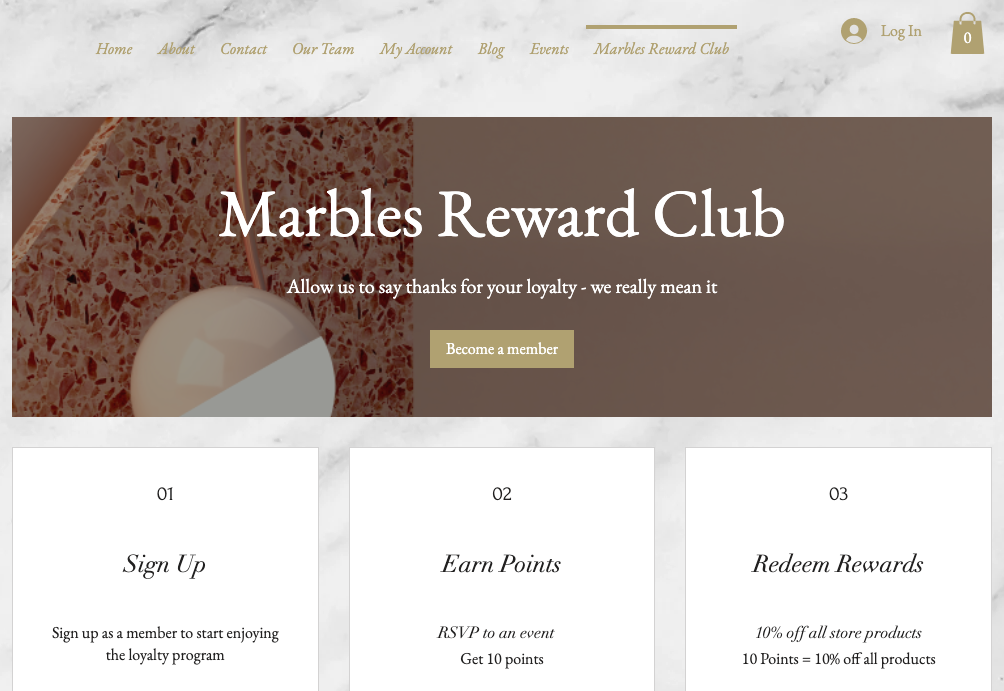
Importante:
- Você pode configurar seu programa de fidelidade gratuitamente, mas é preciso fazer upgrade para um plano que inclui a aceitação de pagamentos para lançar o programa.
- No momento, o Programa de Fidelidade Wix está disponível para o Wix Stores, Wix Bookings, Wix Restaurantes, Planos Pagos Wix, Wix Events e Programas Online Wix.
Etapa 1 | Crie seu programa de fidelidade
Reflita a personalidade do seu negócio através do nome do seu programa de fidelidade. Escolha um termo e um ícone para representar os pontos que os membros ganham.
Para criar seu programa de fidelidade:
Painel de controle
App Wix
- Acesse Programa de fidelidade no painel de controle do seu site.
- Clique em Iniciar agora.
- Insira as informações do seu programa:
- Nome do programa: insira o nome do seu programa de fidelidade.
- Nome dos pontos: clique no dropdown e escolha o termo que deseja usar para descrever "pontos" no seu site:
- Pontos: o termo padrão "Pontos" é usado para descrever pontos de fidelidade.
- Nome personalizado: insira o nome que você deseja usar para descrever os pontos de fidelidade (por exemplo,"estrelas" ou "corações").
- Ícone dos pontos: selecione um ícone de pontos de fidelidade ou faça upload do seu próprio.
- Clique em Continuar para a configuração.
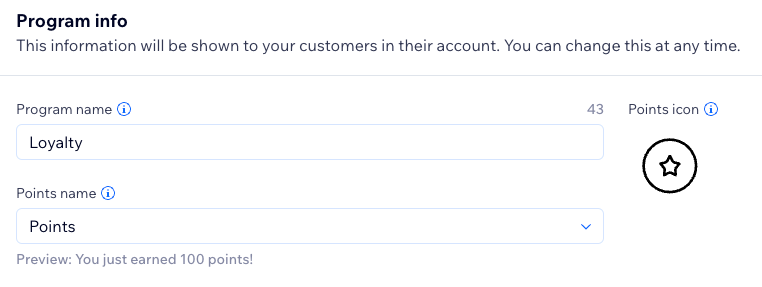
Etapa 2 | Escolha como os clientes ganham pontos
Os pontos são atribuídos aos clientes com base em várias ações. Recompense os clientes por se inscreverem no seu site, fazerem um agendamento e muito mais.
Observações:
- Os pontos com base em gastos são arredondados para baixo para o número inteiro mais próximo. Por exemplo, se você recompensar 10 pontos por R$1, um gasto de R$4,99 rende 40 pontos.
- Os programas de fidelidade nos sites do Wix Restaurantes recompensam os pontos com base nos subtotais dos pedidos. Taxas de entrega e impostos não estão incluídos.
Para escolher como os clientes ganham pontos:
Painel de controle
App Wix
- Role para baixo até a seção Pontos.
- Escolha o que você quer fazer:
Adicionar uma nova maneira de ganhar pontos
Editar como ganhar pontos
Ativar ou desativar uma forma de ganhar pontos
Excluir uma forma de ganhar pontos
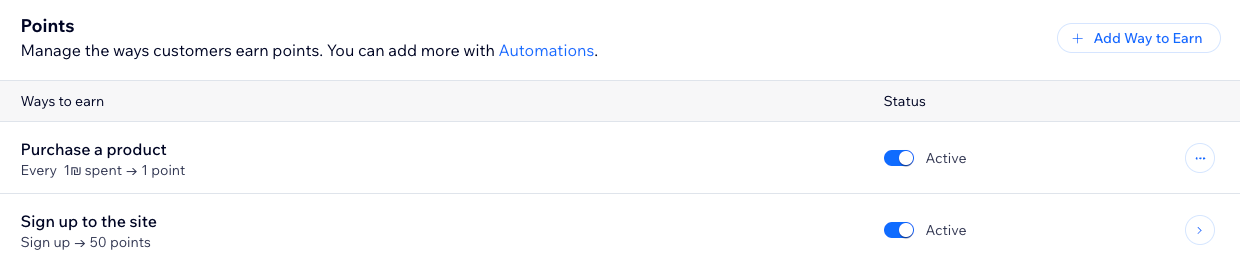
Dica:
Se você tiver um plano com upgrade, você pode definir uma data de expiração para seus pontos.
Limitações no ganho de pontos ao enviar uma fatura:
Se você ativou Faça um pedido da loja em Formas de ganhar, apenas faturas que geram um pedido uma vez paga pode ganhar pontos para seus clientes. Se você adicionar um item de fatura personalizada a uma fatura, ele não ganhará pontos porque não é um produto da loja no qual a regra de ganho se baseia. Para esses casos, recomendamos dar pontos manualmente ao cliente.
Etapa 3 | Configure recompensas de fidelidade
Defina as recompensas pelas quais os clientes podem resgatar seus pontos. As recompensas são emitidas na forma de cupons que oferecem descontos, frete grátis, preços especiais e muito mais.
Para configurar recompensas de fidelidade:
Painel de controle
App Wix
- Role para baixo até a seção Recompensas.
- Clique em Criar recompensa.
Dica: selecione Criar com IA para que o Assistente de IA do Wix crie uma recompensa para você ou selecione Construir com Funções Wix para criar uma recompensa personalizada. - Clique em Configurar recompensa.
- Escolha entre criar uma recompensa fixa ou uma recompensa flexível.
Observação: a recompensa flexível pode ser ativada automaticamente. Se esse for o caso, passe o mouse sobre esse tipo de recompensa e clique em Editar para fazer alterações na recompensa. - Clique em Próximo.
- Edite os detalhes do tipo de recompensa:
Recompensa fixa
Recompensa flexível
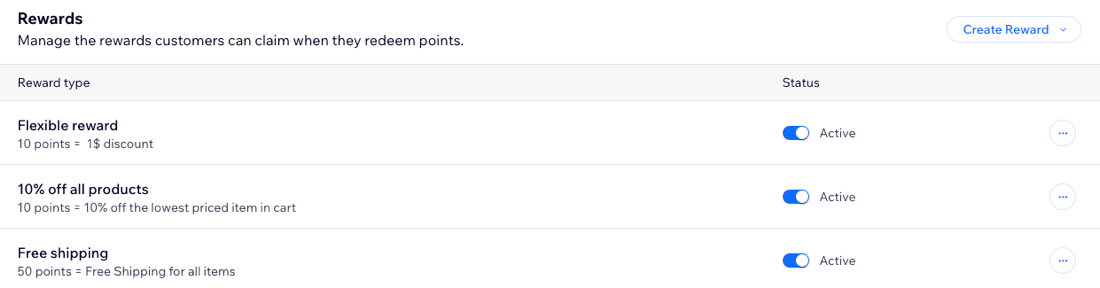
6. Clique em Salvar.
7. Repita para cada recompensa que você deseja adicionar ou editar.
Observação: seu site só pode ter uma recompensa flexível, portanto, você só pode adicioná-la uma vez.
Observação: seu site só pode ter uma recompensa flexível, portanto, você só pode adicioná-la uma vez.
(Opcional) Etapa 4 | Ative automações de email
Ativar automações de email significa que os clientes recebem automaticamente um email quando ganham uma recompensa. Receber automaticamente uma notificação sobre uma nova recompensa é uma boa maneira de incentivar um cliente a voltar ao seu site.
As automações de email que você vê podem variar dependendo de quais formas de ganhar você configurou e se você usar a expiração dos pontos e/ou níveis.
Observação:
As notificações por email são configuradas através de automações que vêm pré-instaladas quando você configura seu programa de fidelidade. Os emails automatizados são desativados por padrão, portanto, certifique-se de ativá-los antes começar a enviá-los.
Para ativar automações de email:
Painel de controle
App Wix
- Role para baixo até a seção Automações de email.
- Clique na alavanca ao lado da automação relevante para escolher o que você deseja fazer:
- Ativada: os clientes receberão automaticamente um email quando ganharem uma recompensa.
- Desativada: os clientes não recebem automaticamente um email quando ganham uma recompensa.
- (Opcional) Edite a automação de email.
- Passe o mouse sobre um email e clique em Editar.
- Personalize a automação.
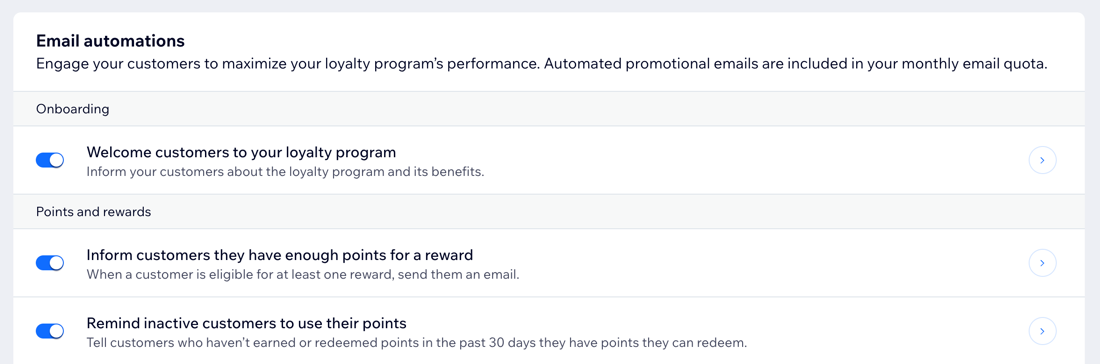
Etapa 5 | Revise seu programa de fidelidade
Revise os detalhes do seu programa de fidelidade antes de iniciá-lo. Verifique se está tudo certo com as formas como os clientes podem ganhar e resgatar pontos.
Para revisar seu programa:
Painel de controle
App Wix
- Revise as Informações do programa e clique em Editar detalhes para fazer alterações.
- Revise as seções Pontos, Recompensas e Automações de email. Passe o mouse sobre qualquer forma de ganhar, recompensa ou enviar email e clique em Editar para fazer alterações.
- Clique em Lançar programa no canto superior direito.
- Clique em Lançar programa no pop-up.
Etapa 6 | Visualize as novas páginas do site
Configurar um programa de fidelidade adiciona automaticamente duas novas páginas ao seu site. Sua nova página Programa de fidelidade compartilha informações do seu programa com os visitantes do site. Sua nova página Minhas recompensas é onde os membros do programa de fidelidade acompanham seus pontos e recompensas.
Observação:
- Essas novas páginas não estarão online e acessíveis para os visitantes até que você publique seu site.
- Para visualizar essas páginas, vá para o seu editor em um computador desktop.
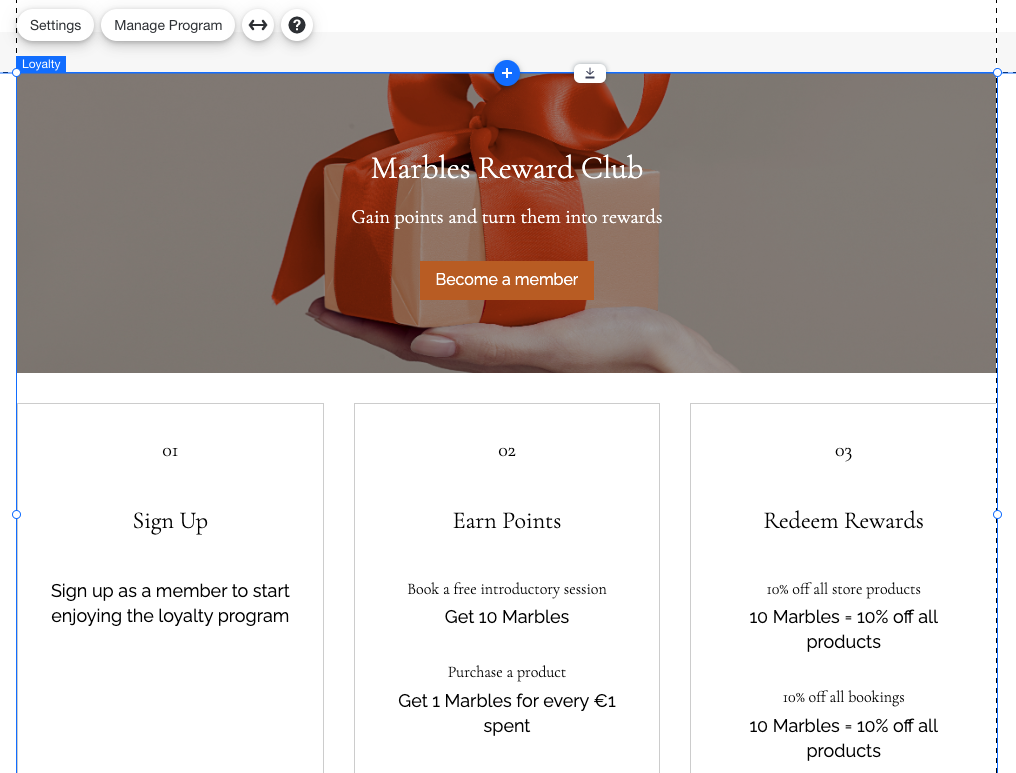
Para visualizar as novas páginas do site:
- Clique em Vá ao Editor na parte superior da tela.
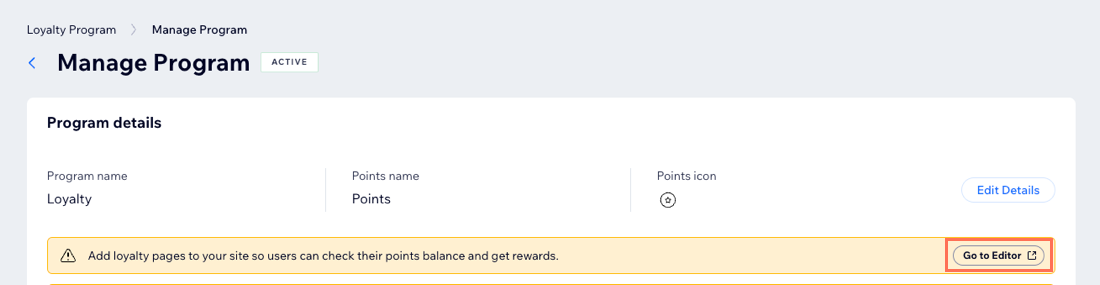
- Navegue até a página relevante no seu editor.
Próximo passo:
Personalize as páginas do Programa de fidelidade que foram adicionadas ao seu site.
Perguntas frequentes
Clique nas perguntas para saber mais sobre como configurar seu programa de fidelidade.
Qual é a diferença entre uma recompensa fixa e flexível?
Os clientes podem pagar com pontos de fidelidade quando chegam ao checkout do meu site?
Quando os pontos são dados a um cliente?


 e clique em Excluir.
e clique em Excluir.